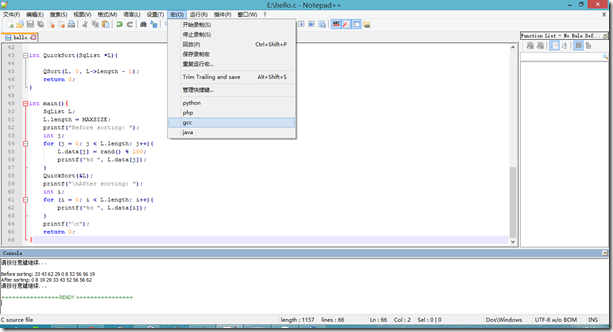1:NppExec各语言执行添加下拉快捷方式
插件,NppExec,Advanced Options
左下角Associated script下拉选中你已经重命名save过的脚本语言或者编译器,比如java,gcc,php,python等,选中之后,点击Add/Modify,这样在上方的Menu items方框中就会添加进去,此时比如restart一下notepad++,这样,在“宏”菜单下来里就会出现你刚刚Add的选项,下次你想运行什么脚本或者编译,可以直接选中下来对应选项即可
2:配置GCC环境
之前都是配置了python,java,php等环境,通过NppExec比较容易配置,配置GCC稍微麻烦点,按照网上运行里save以下内容:
cmd /c “gcc -o $(CURRENT_DIRECTORY)$(NAME_PART) $(FULL_CURRENT_PATH) “
运行一个helloworld会提示:gcc不是内部程序,可见还要配置GCC,让系统能找到
需要做的就是修改环境变量,将gcc环境添加进去:
win + Q,搜索环境变量,选择编辑系统环境变量,高级,环境变量,系统变量,Path,编辑
这样值需要在最后面补上我Cygwin里gcc的环境路径
;F:\cygwin\bin;F:\cygwin\include;F:\cygwin\lib
同时将NppExec里的运行内容修改下:
cmd /k gcc -std=c99 “$(FULL_CURRENT_PATH)” -o “$(CURRENT_DIRECTORY)\$(NAME_PART).exe” &PAUSE &”$(CURRENT_DIRECTORY)\$(NAME_PART).exe” & PAUSE & EXIT
这样让程序需要按两次任意键继续,第一次任意键相当于编译,会不会出现报错;第二次按键相当于运行,输出结果,最后再按任意键,出现了绿色的READY才算结束,否则进程会一直挂在这里,除非将notepad++关掉,我觉得这样对编译型语言来说不错!
还是有很多错误,但是通过cygwin编译没问题,可见还是gcc环境添加的不够
仔细看了看cygwin里的目录,根本就没有include目录,找了找,感觉跟linux操作系统像的除了上面上个就只有usr了,果然在usr目录下找到了include目录,usr\bin里有很多exe都是bin里面的,抱着试探一下的态度,环境变量添加;F:\cygwin\usr,编译居然通过了,好吧,体验了一把!
最终基于cygwin的gcc需要添加windows环境变量的内容是:
;F:\cygwin\bin;F:\cygwin\usr;F:\cygwin\lib
如果没有NppExec,就没有下面的输出信息框,那么直接点击运行,然后添加上面运行内容也行;还有很多人用MinGW,那么也就是添加环境变量有所差异,其他应该一致!